我們在CAD軟件中繪制好CAD圖形之后,有時候需要將CAD圖形導入到word文檔中,這個時候我們該怎么辦呢?在浩辰CAD軟件中有四種方法哦!
浩辰CAD將清晰CAD圖形導入到Word的四種方法
一、最簡單的方法:
強烈推薦專用軟件 BetterWMF,可以直接復制拷貝到 word 里,還能設置筆寬、自動裁剪多余范圍、不用切換底色,速度最快、瞬間完成,還能調整線條的粗細。
二、俗不可耐的方法:
復制、粘貼,優點:不需要其他軟件,需要修改時可雙擊該圖形。缺點:速度太慢、需要設置背景色、切換到 word 里后讓 word 文件量劇增并且需要在word 里調整邊界,總之就一個字:累。
三、用 CAD 自帶的功能輸出為 jpg 圖像:
在打印機/繪圖儀名稱里選擇 PublishToWebJPG.pc3,圖紙尺寸中有各種預定好的輸出規格,根 據需要選擇,如果沒有合適的,就在“特性”按鈕里新增規格。
我總結出一個經驗公式:
最小打印分辨率=輸出圖紙尺寸(單位:毫米)x3
高精度打印分辨率=輸出圖紙尺寸(單位:毫米)x5
例如,你的圖形輸出尺寸是 A4 規格,A4 尺寸:
297×210(單位毫米),你準備高精度輸出時,你要選擇的圖紙規格(就是圖像分辨率)是 297×5、210×5,相當于 1500×1050。按照這個標準打印,你傳給別人圖紙時,對方 100%放大后能精確看到圖中任何細小的部分。如果感覺還是不精細,你再繼續增加分辨率。
如果你把這些圖像用于 PPT 演示,你應當打得粗糙一些,即:使用屏幕分辨率即可(如:1024×768)。
超高的分辨率不僅徒增文件字節數,而且你在投影時根本無法看清細節,相反,粗糙一些反而效果好。
浩辰CAD自定義分辨率的方法
按“打印”按鈕彈出對話框(輸出 jpg 圖像的過程就是使用程序內置的打印程序):
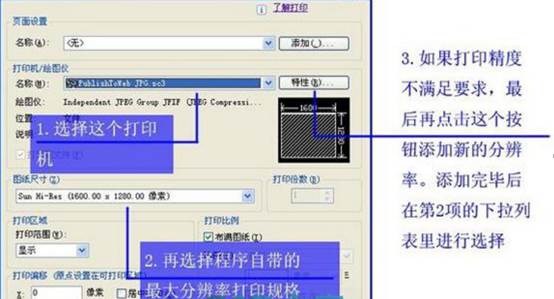
如果這些圖紙用于工程,當然分辨率越高越好,如 果用于 PPT 展示,記住:1024×768 足矣,因為超 高分辨率的圖像在大屏幕上根本無法展示細節、反 而很多精細的線條根本看不到。
四、 CAD 文件輸出為 wmf,為矢量文件,放大多少 倍,都不改變清晰度!
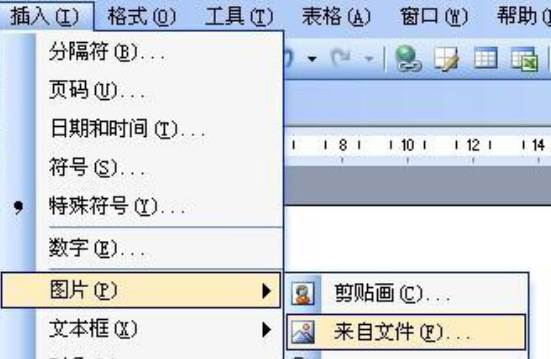
以上我們介紹了在浩辰CAD軟件中,將CAD圖形文件清晰的導入Word中的四種方法,希望這四種方法大家都能夠掌握哦!

2019-11-27

2019-11-26

2019-11-26

2019-11-19

2019-11-19

2019-10-28

2019-10-28

2019-10-28

2019-10-28

2019-10-28

2019-10-28

2019-10-21
